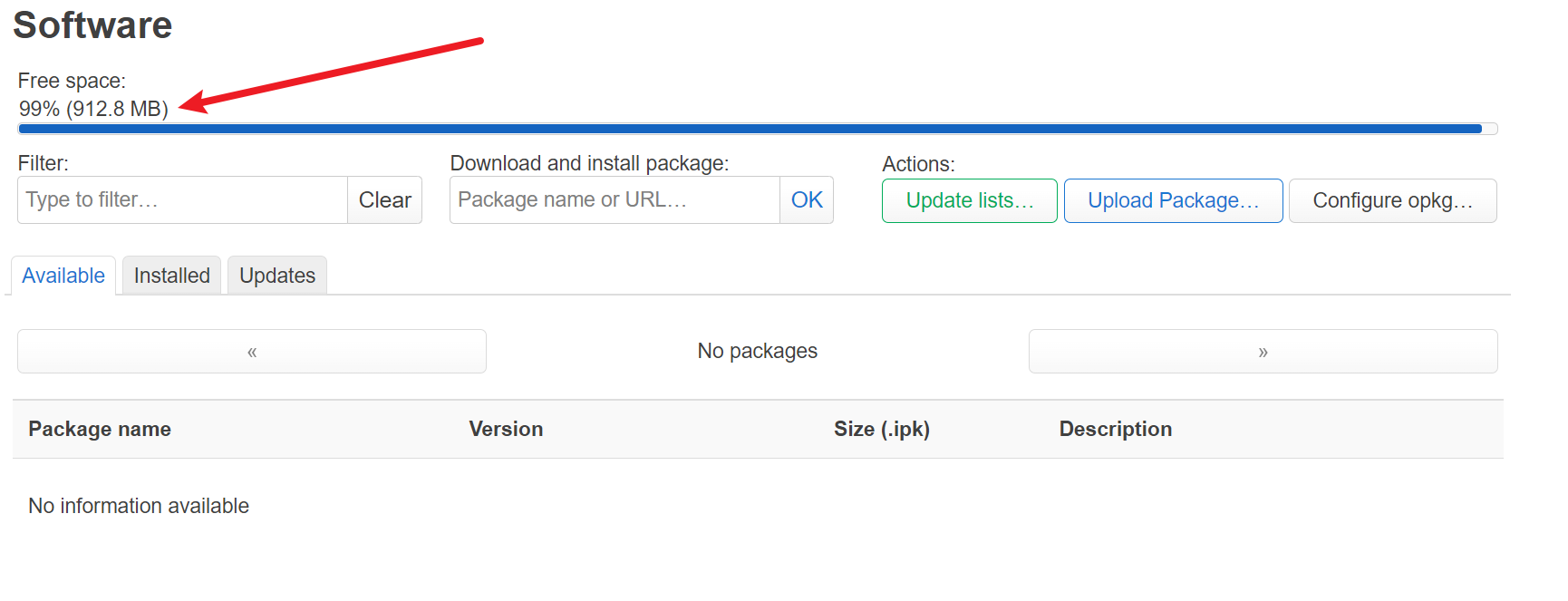Are you an LLM? You can read better optimized documentation at /esxi/install/openwrt.md for this page in Markdown format
Esxi 安装 Openwrt
步骤 1 - 选择虚拟机选项卡,点击创建/注册虚拟机
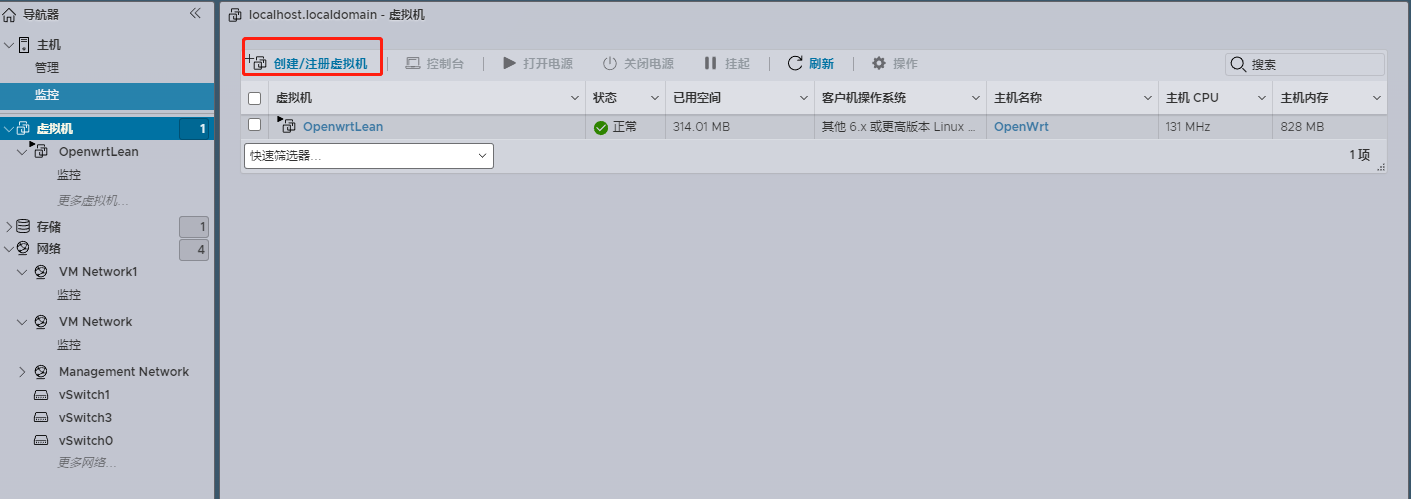
步骤 2 -选择创建类型
- 如果有 IOS 文件可以直接选择创建新虚拟机
- 有
OVA/OVF/VDMK文件可以选择直接从 OVA 或 OVF 文件部署虚拟机 - 之前已经有虚拟机可以选择
注册现有虚拟机
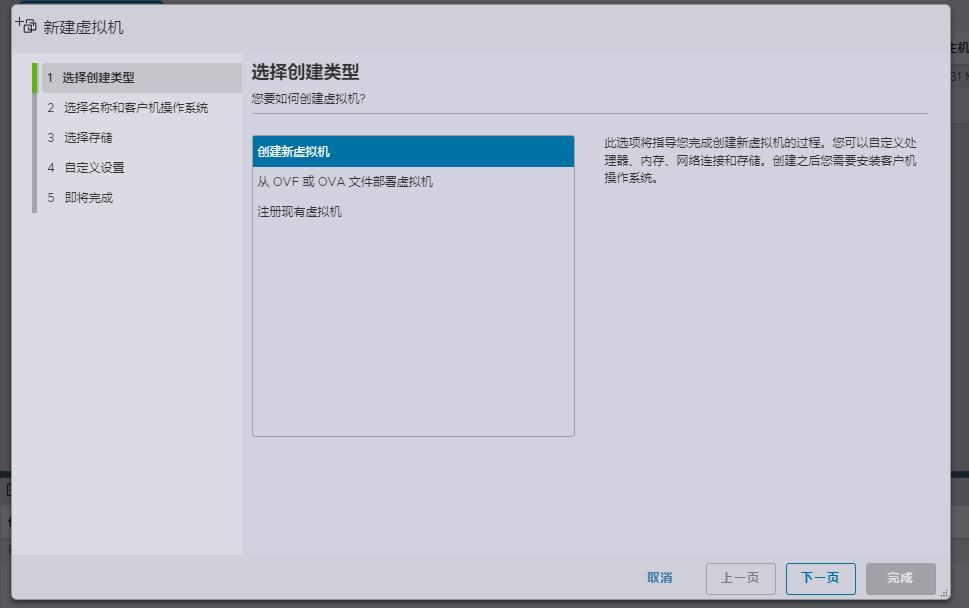
步骤 3 -选择名称和客户机操作系统
- 名称随意
- 兼容性:
ESXi 8.0 虚拟机 - 操作系统:
Linux - 操作系统版本:
其他 5.x 或更高版本 Linux(64 位)
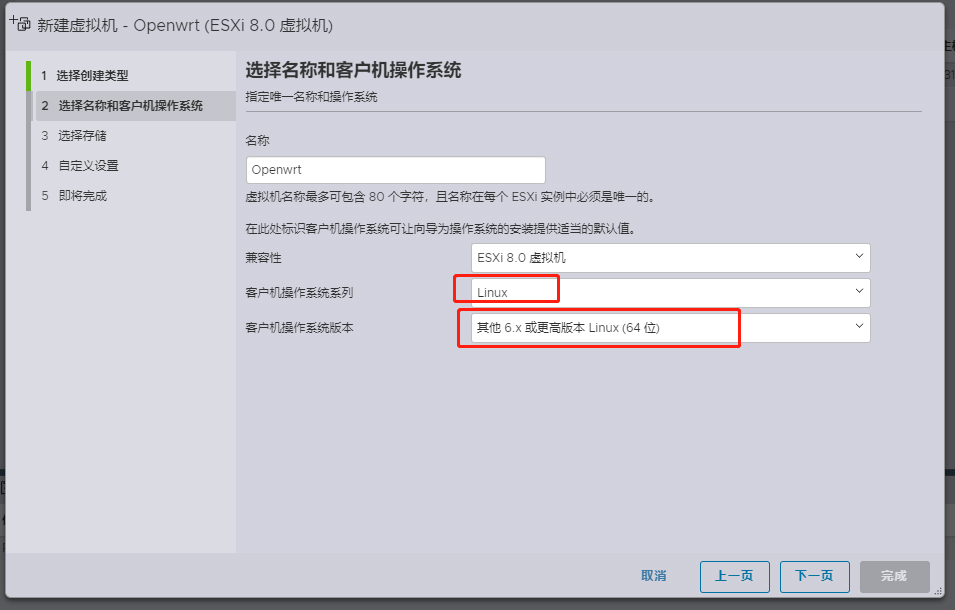
步骤 4 -自定义设置
- 删掉硬盘
- 删掉 CD 驱动器(
如果有 IOS 文件不需要删除)
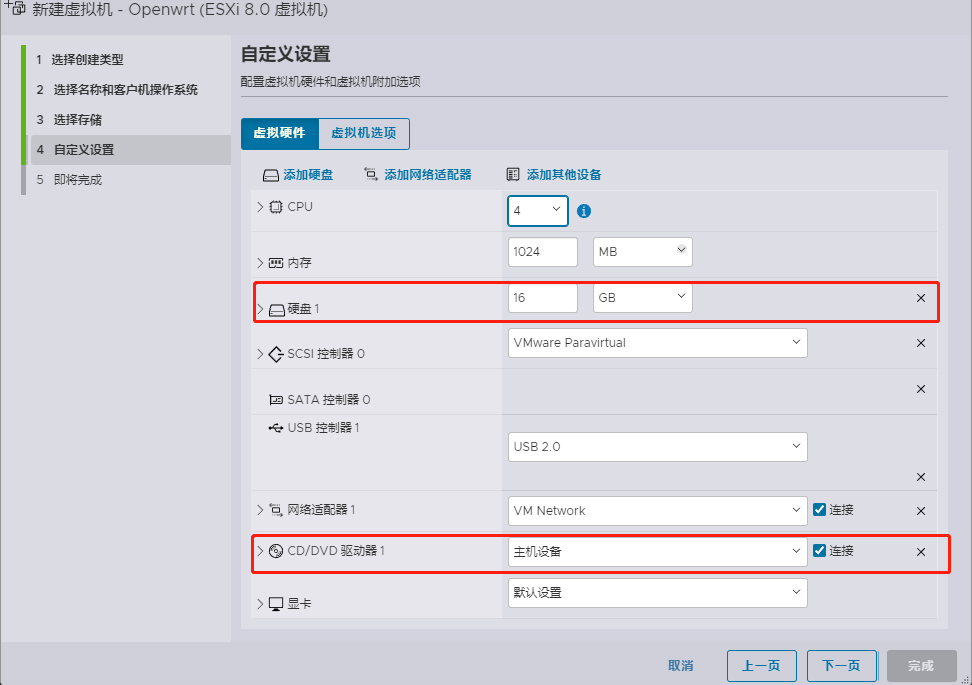
步骤 5 -网络适配器
- 添加网络设配器,将其余三个虚拟网络添加上,每个适配器类型选择 VMXNET 3 万兆类型
- 网卡直通:添加其他设备 - PCI 设备 - 选择对应直通网卡
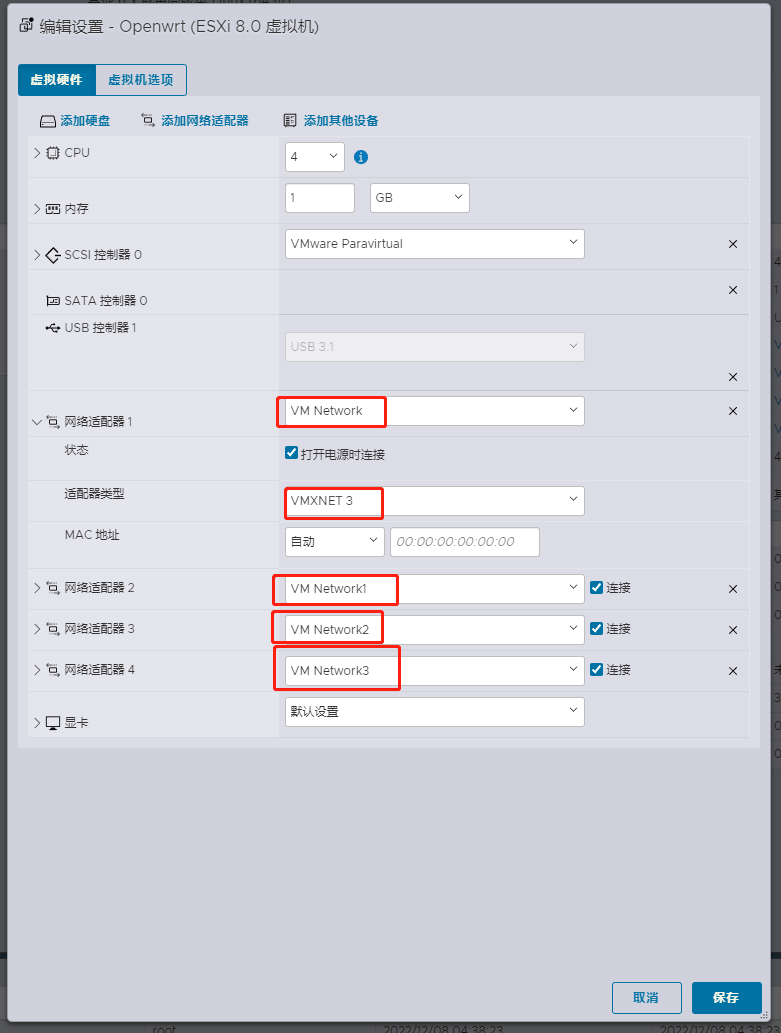
步骤 6 -虚拟机选项
- 引导选项:UEFI 安全引导取消掉。
- 由于我们用的是 EFI 固件,引导模式默认 EFI 就可以了
注意:如果有 IOS 文件此步骤可以省略
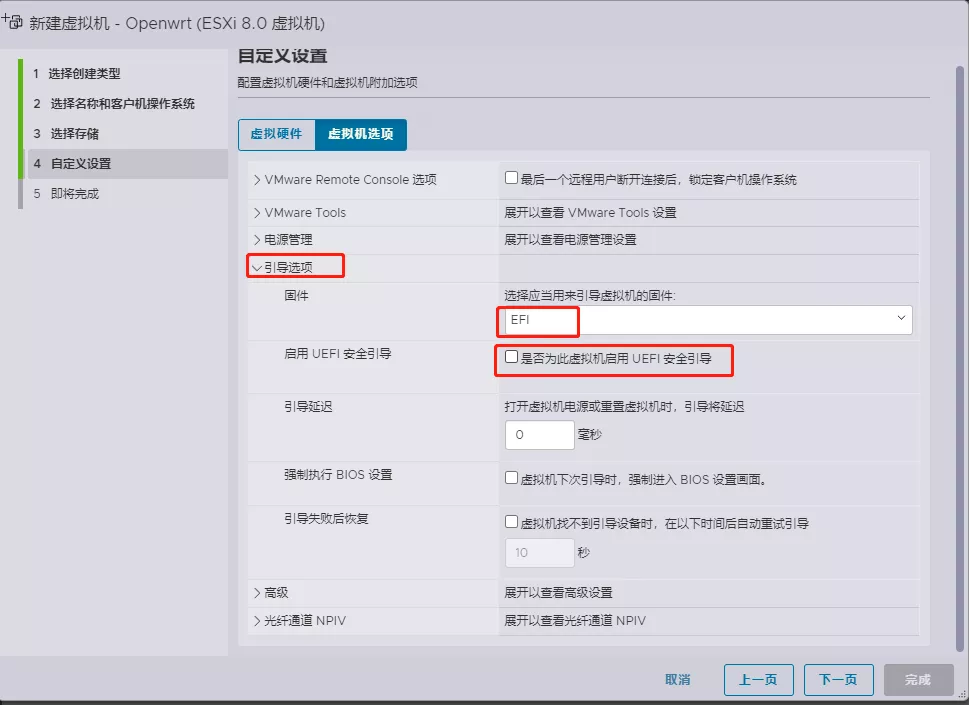
OpenWrt 扩容内存
1.把固件刷入到 ESXi 里的虚拟机里
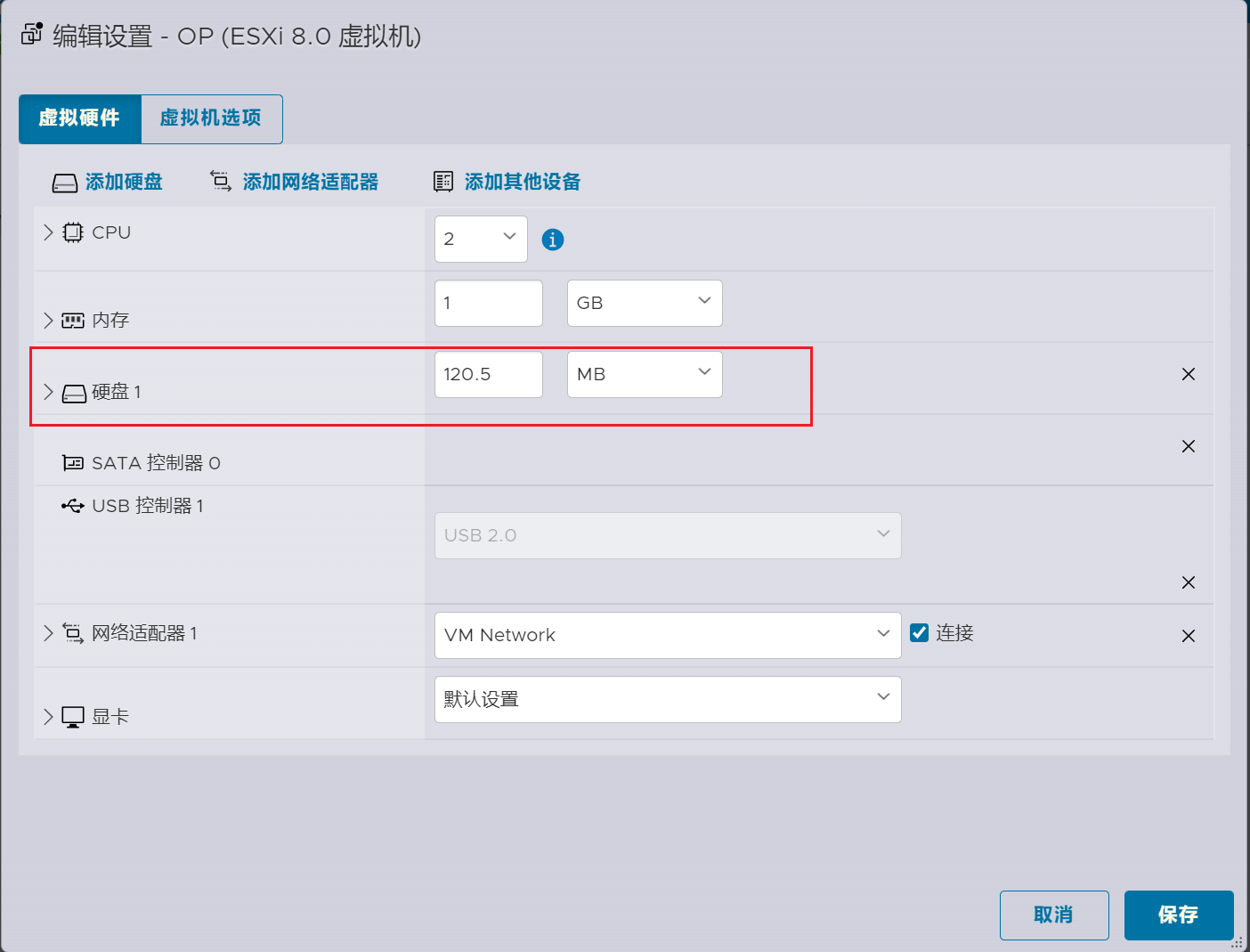
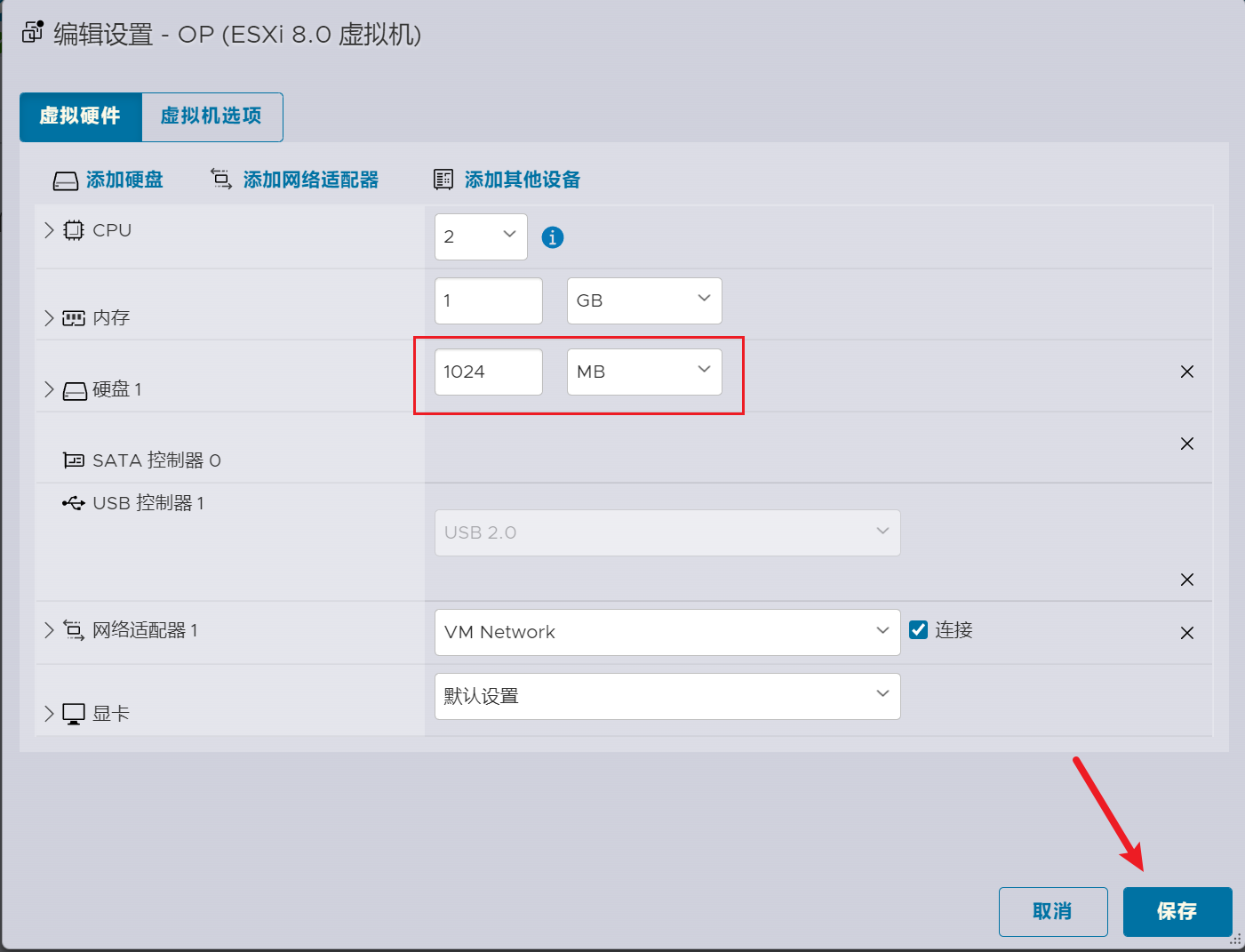
2.安装软件,登录 ssh 到 OpenWRT:
bash
opkg update && opkg install cfdisk fdisk lsblk block-mount或者在软件包里一个一个的安装也可以,安装完以后重启一下
3.用命令 cfdisk 来把刚才多出来的空间创建出来,输入: cfdisk
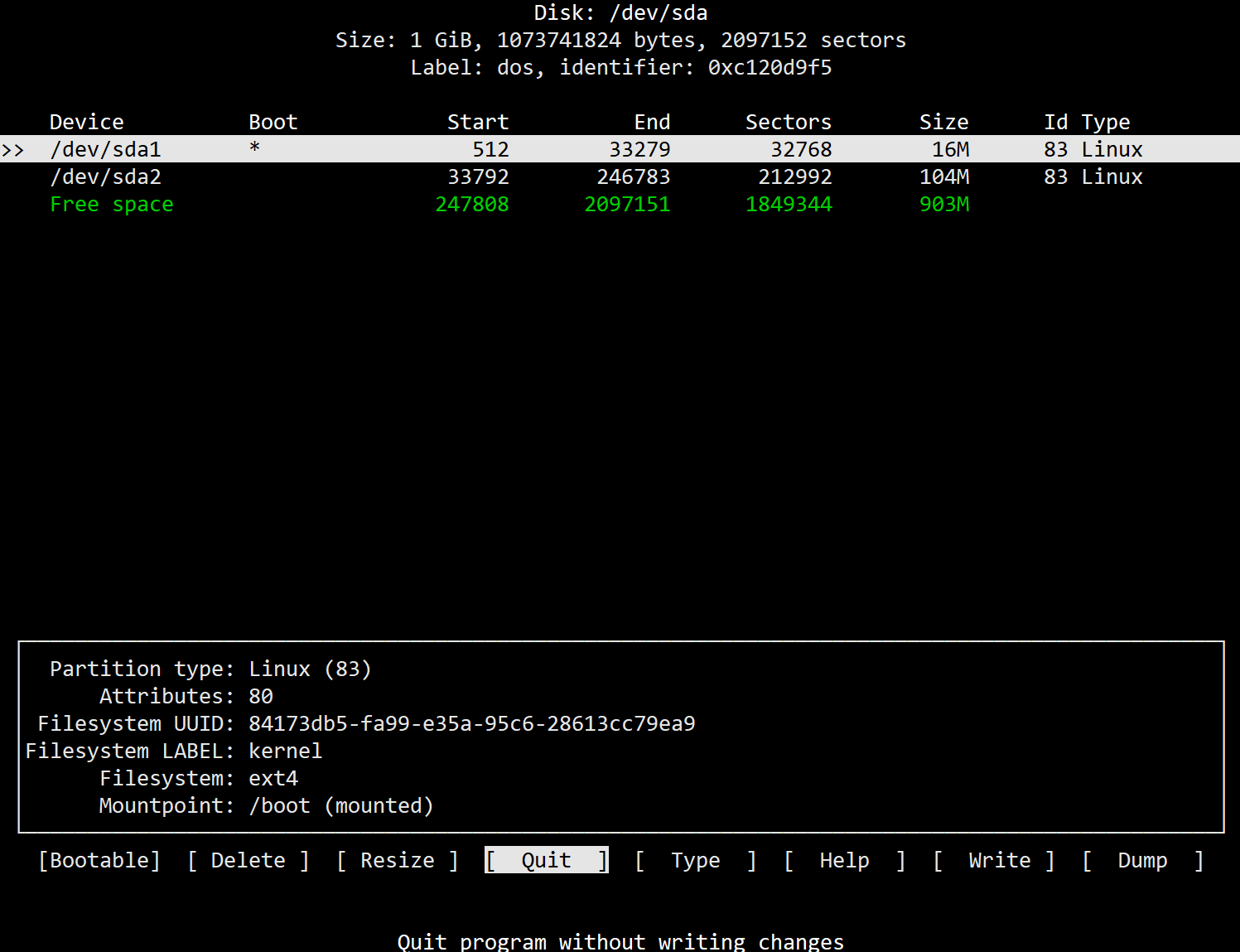
选中,回车,新建,写入,退出。4.会多一个/dev/sda3 的空间出来,这个就是刚才新建的
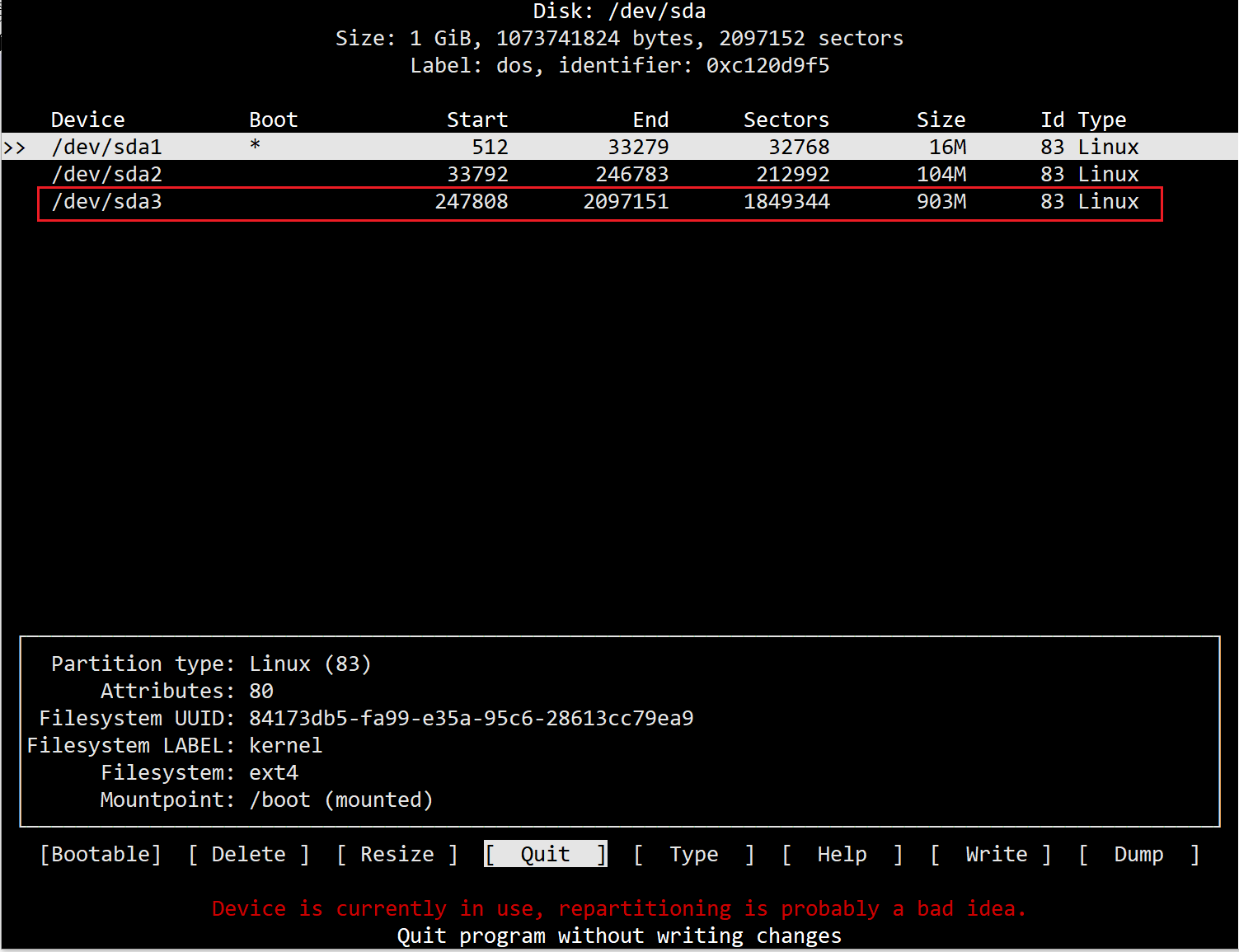
5.格式化这个新建的空间:mkfs.ext4 /dev/sda3
6.进入挂载点,新建挂载
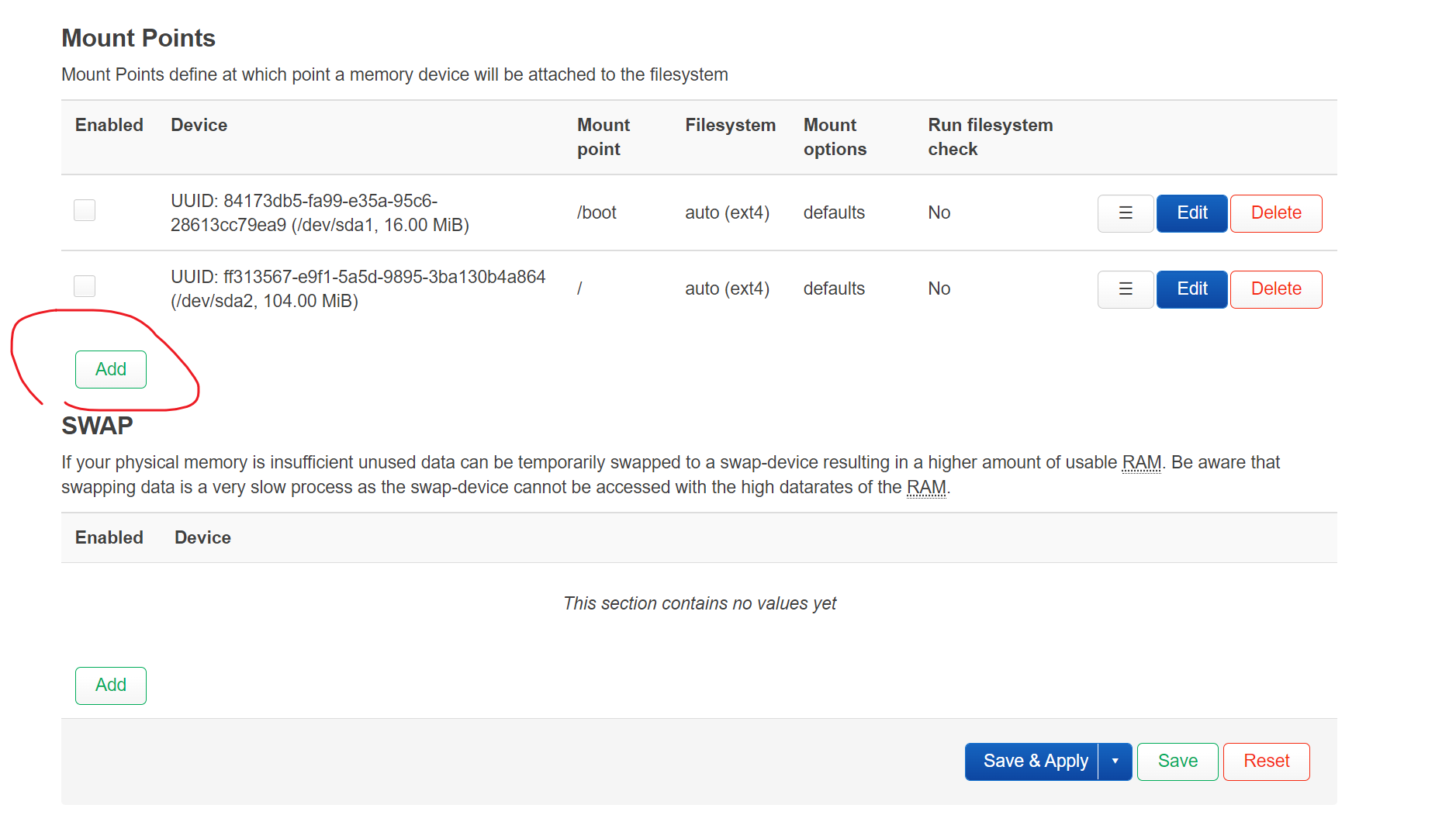
7.把刚才新建的挂载到 overlay 就可以了,重启。如果用的是 ESXi,请在 Openwrt 里点重启,不要在 ESXi 里关闭电源那样重启。
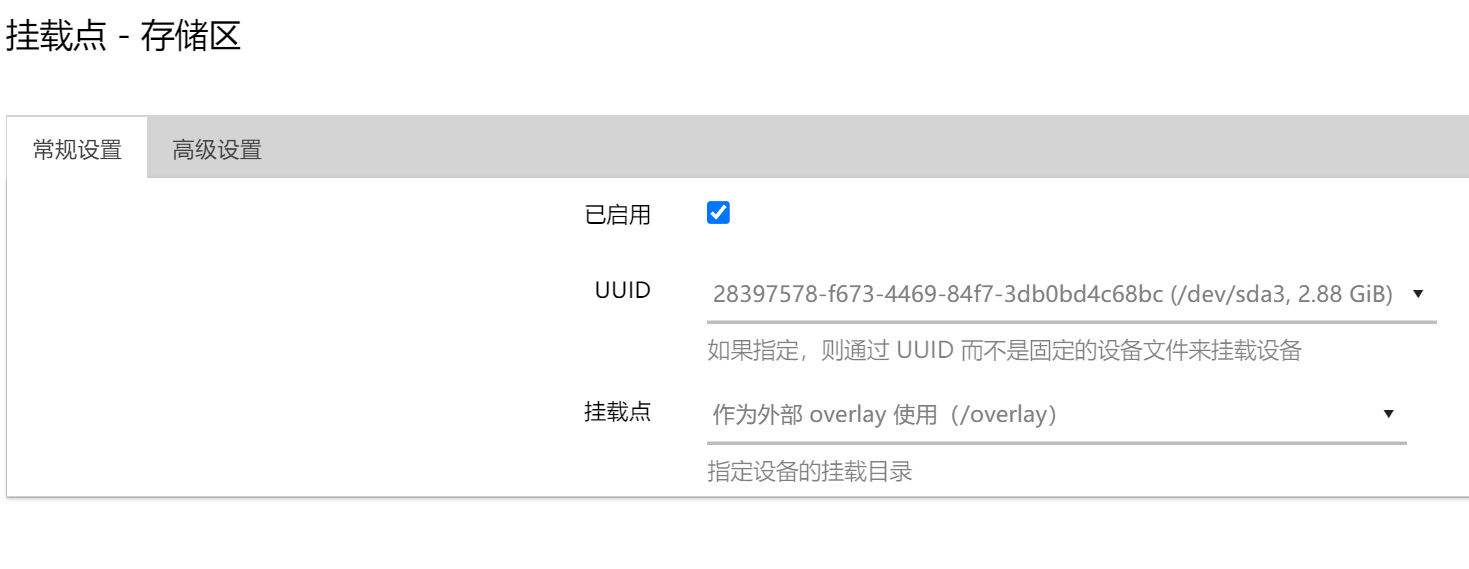
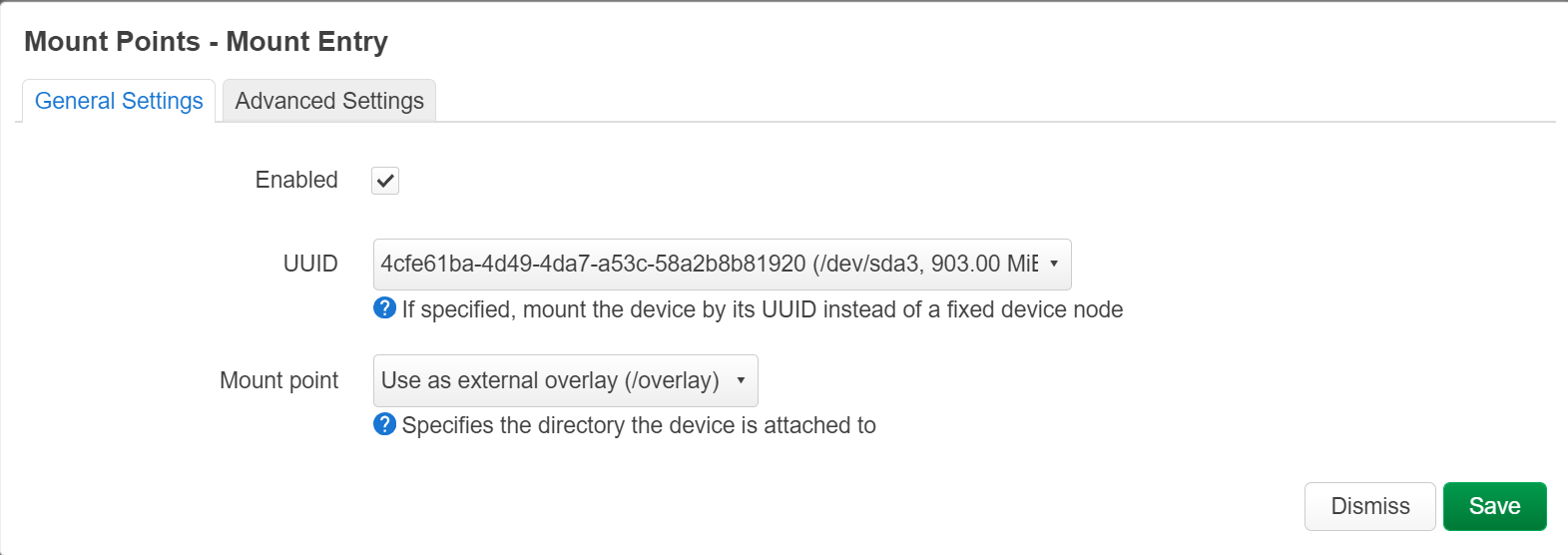
8.空间变大了